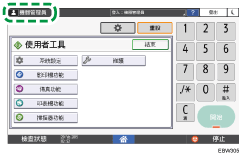在使用機器之前登錄管理員
管理員指特別的使用者,具有管理機器各種資訊和設定的權限。若要安全地使用機器,請登錄管理員,並且只允許管理員進行重要的設定,例如登錄使用者和安全設定。
管理員權限概覽
管理員負責下列項目:
使用者管理:管理通訊錄中所登錄的資訊。您可以將使用者新增到通訊錄,和修改已登錄的資訊。
機器管理:主要是管理裝置的初始設定。您可以進行設定,讓每項功能的初始設定只能由管理員變更。
網路管理:管理用來連線到網路的設定。
檔案管理:管理用來存取已儲存檔案的權限。您可以指定設定,只讓已登錄的使用者或得到允許的使用者,來檢視或編輯機器中所儲存的檔案。
登錄管理員的工作流程
啟動管理員驗證功能。
從[設定]啟動機器的「管理員驗證」功能。
以管理員的身分登入機器
輸入管理員的登入使用者名稱和密碼,來登入機器。
登錄或變更管理員
登錄或變更管理員。
![]()
管理員和通訊錄中所登錄的使用者不同。在通訊錄中所登錄的「登入使用者名稱」,不能做為管理員使用。
監督人具有權限,可以對管理員進行管理。管理員換人時,監督人可以重設登入密碼。監督人只有一位。
啟動管理員驗證功能
管理員可以在[管理員驗證管理]中啟動「管理」功能,來管理機器。根據所要管理資訊的範圍,選擇是否啟動「管理」功能,然後針對使用者,指定允許進行的「初始設定」範圍。
![]() 在[首頁]畫面上,按下[設定]。
在[首頁]畫面上,按下[設定]。
![]() 在[設定]畫面上,按下[機器功能設定]。
在[設定]畫面上,按下[機器功能設定]。
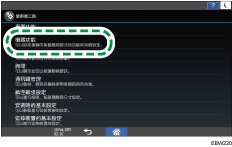
![]() 按下[系統設定]
按下[系統設定] [管理員工具]
[管理員工具] [管理員驗證管理],顯示管理員權限的設定畫面。
[管理員驗證管理],顯示管理員權限的設定畫面。
![]() 按下[管理員權限]來啟動管理員驗證功能。
按下[管理員權限]來啟動管理員驗證功能。
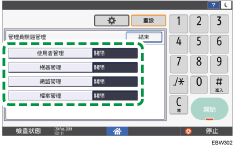
![]() 按下[開啟],選擇要管理的項目,然後按下[確定]。
按下[開啟],選擇要管理的項目,然後按下[確定]。
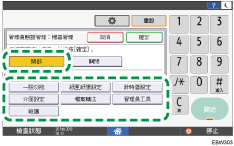
使用者無法變更所選取的項目。
使用者管理
管理員工具:主要是限制通訊錄的設定。
機器管理
一般功能:針對控制面板和紙張輸出接紙盤,限制其設定。
紙匣紙張設定:針對紙匣中所裝入紙張的尺寸和種類,限制其設定。
計時器設定值:限制時間和處理時數的設定。
介面設定:限制與網路相關的設定。
檔案傳送:限制和電子郵件傳送與接收功能相關的設定。
管理員工具:主要是限制與機器相關的設定。
維護:限制列印校正的設定。
網路管理
限制網路相關設定。
檔案管理
管理員工具:限制檔案保護的設定。
![]() 重複步驟4和5,以設定其他的權限。
重複步驟4和5,以設定其他的權限。
![]() 完成程序後,按下[首頁](
完成程序後,按下[首頁]( )。
)。
以管理員的身分登入機器
從控制面板的[機器功能設定],以管理員的身分登入。
如果是第一次登入機器,請以管理員1的身分登入。關於「登入使用者名稱」和「登入密碼」,請參閱隨附的指南。
![]() 在[首頁]畫面上,按下[設定]。
在[首頁]畫面上,按下[設定]。
![]() 在[設定]畫面上,按下[機器功能設定]。
在[設定]畫面上,按下[機器功能設定]。
![]() 按下[登入]。
按下[登入]。
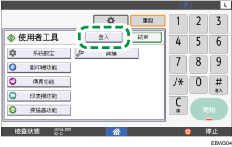
![]() 完成步驟之後,請按下[登出]。
完成步驟之後,請按下[登出]。
變更管理員設定
管理員可變更其「登入使用者名稱」和「登入密碼」。
![]() 在控制面板上,以管理員的身分登入機器。
在控制面板上,以管理員的身分登入機器。
![]() 在[首頁]畫面上,按下[設定]。
在[首頁]畫面上,按下[設定]。
![]() 在[設定]畫面上,按下[機器功能設定]。
在[設定]畫面上,按下[機器功能設定]。
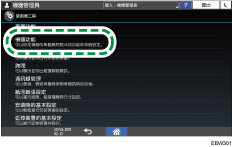
![]() 按下[系統設定]
按下[系統設定] [管理員工具]
[管理員工具] [登錄/變更管理員],顯示管理員的設定畫面。
[登錄/變更管理員],顯示管理員的設定畫面。
![]() 按下[機器管理員]。
按下[機器管理員]。
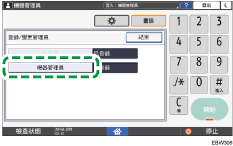
![]() 按下[變更]來指定「登入使用者名稱」和「登入密碼」。
按下[變更]來指定「登入使用者名稱」和「登入密碼」。
如果管理員使用支援SNMPv3的軟體來管理機器(例如,Device Manager NX),您必須指定密碼來加密通訊。
![]() 按下[確定]
按下[確定] [結束]。
[結束]。
您將會被自動登出。
變更監督人
本節說明如何變更監督人的登入使用者名稱及密碼。
若要進行此操作,您必須透過「管理員驗證管理」下的設定啟用使用者管理員的權限。如需詳細資訊,請參閱啟動管理員驗證功能。
![]() 在控制面板上,以監督人的身分登入機器。
在控制面板上,以監督人的身分登入機器。
![]() 在[首頁]畫面上,按下[設定]。
在[首頁]畫面上,按下[設定]。
![]() 在[設定]畫面上,按下[機器功能設定]。
在[設定]畫面上,按下[機器功能設定]。
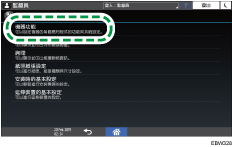
![]() 按下[系統設定]
按下[系統設定] [管理員工具]索引標籤
[管理員工具]索引標籤  [登錄/變更管理員],顯示管理員的設定畫面。
[登錄/變更管理員],顯示管理員的設定畫面。
![]() 按一下[監督員]。
按一下[監督員]。
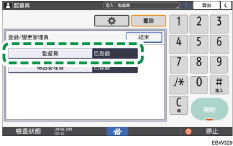
![]() 按下「登入使用者名稱」的[變更]。
按下「登入使用者名稱」的[變更]。
![]() 輸入登入使用者名稱,然後按下[確定]。
輸入登入使用者名稱,然後按下[確定]。
![]() 按下「登入密碼」的[變更]。
按下「登入密碼」的[變更]。
![]() 輸入登入密碼,然後按下[確定]。
輸入登入密碼,然後按下[確定]。
![]() 再次輸入登入密碼以便確認,然後按下[確定]。
再次輸入登入密碼以便確認,然後按下[確定]。
![]() 按下[確定]
按下[確定] [結束]。
[結束]。
您將會被自動登出。
變更管理員的密碼
監督人只具有能夠變更管理員密碼的權限。如果管理員忘記密碼或想要變更密碼,監督人必須重設密碼。
關於「登入使用者名稱」和「登入密碼」,請參閱隨附的指南。
![]()
請勿忘記監督人的「登入使用者名稱」和「登入密碼」。如果忘記這些資料,就必須回復原廠預設的設定值,而導致資料遺失。
![]() 在控制面板上,以監督人的身分登入機器。
在控制面板上,以監督人的身分登入機器。
![]() 在[首頁]畫面上,按下[設定]。
在[首頁]畫面上,按下[設定]。
![]() 在[設定]畫面上,按下[機器功能設定]。
在[設定]畫面上,按下[機器功能設定]。
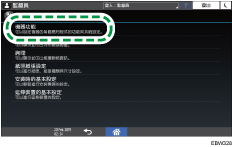
![]() 按下[系統設定]
按下[系統設定] [管理員工具]
[管理員工具] [登錄/變更管理員]
[登錄/變更管理員] [機器管理員],顯示管理員的設定畫面。
[機器管理員],顯示管理員的設定畫面。
![]() 針對「登入密碼」按下[變更],然後指定「登入密碼」。
針對「登入密碼」按下[變更],然後指定「登入密碼」。
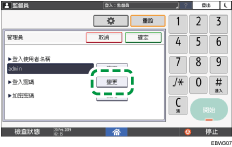
![]() 按下[確定]
按下[確定] [結束]。
[結束]。
您將會被自動登出。
「使用者名稱」和「密碼」可用的字元
登入使用者名稱和密碼可使用下列字元。名稱和密碼須區分大小寫。
大寫字母:A到Z(26個字元)
小寫字母:a到z(26個字元)
數字:0到9(10個字元)
符號:(空格) !" # $ % & ' ( ) * + , - . / : ; < = > ? @ [ \ ] ^ _` { | } ~ (33個字元)
登入使用者名稱
不能包含空格、冒號或引號。
不可保留空白。
長度最多可以為32個字元。
如果管理員的登入使用者名稱最多有8個字元,則必須包含數字字元(數字)以外的字元。如果僅包含數字,必須使用9或更多個字元。
登入密碼
管理員和監督人的密碼長度上限為32個字元,使用者的密碼長度上限則為128個字元。
可用於密碼的字元種類沒有限制。基於安全考量,建議建立包含大寫或小寫字元、數字和符號的密碼。包含許多字元的密碼不容易被其他人猜出。
在[延伸安全]的[密碼原則]中,您可以指定包含大寫或小寫字元、數字和符號的密碼,以及密碼的字元數下限。